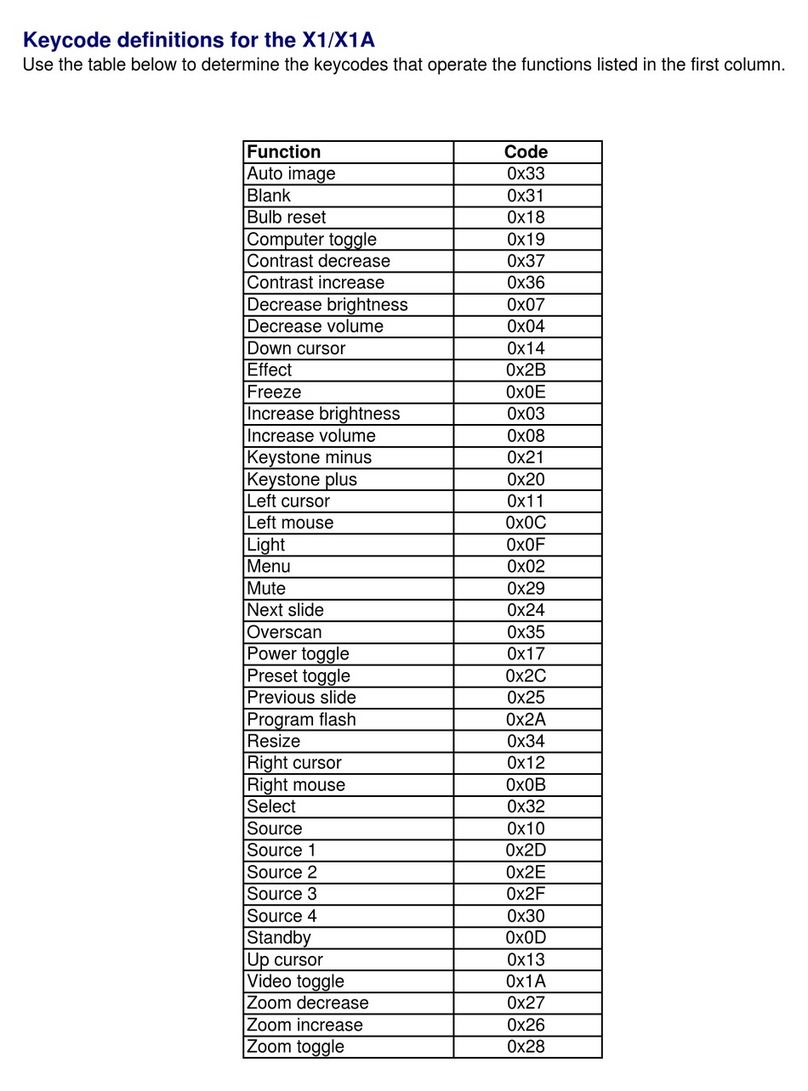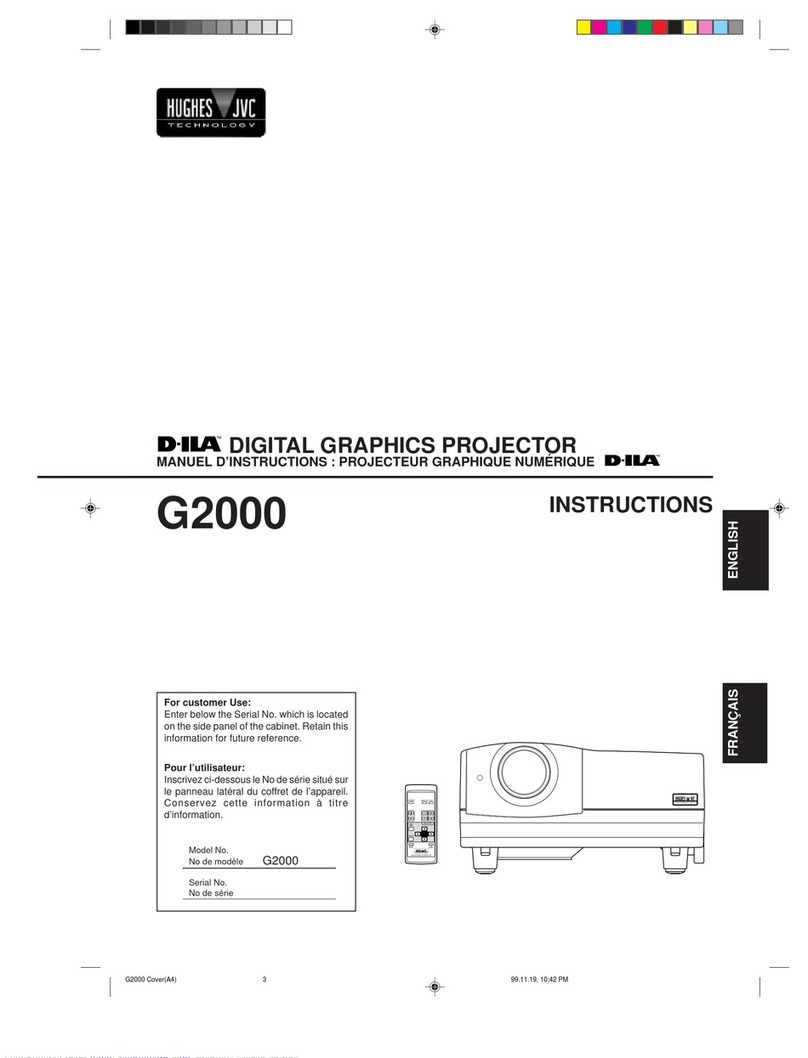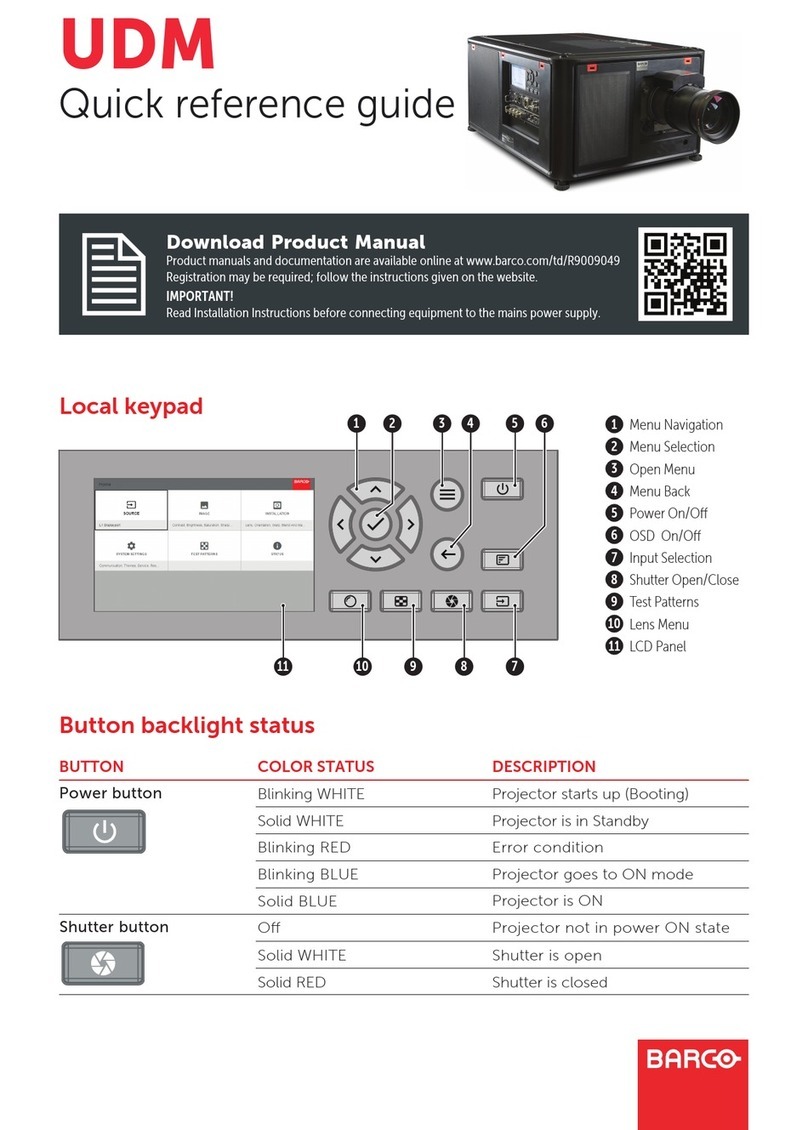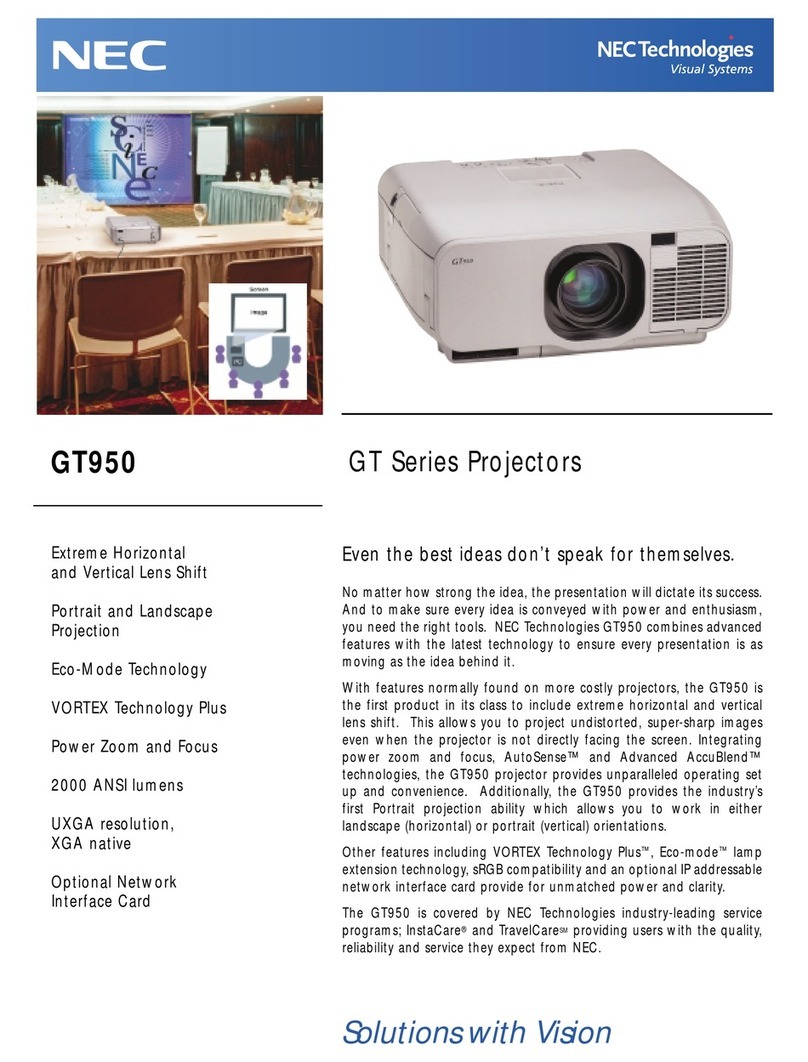BlitzWolf BW-V2 User manual

Importer: VISHTEC UK Co.,Ltd
Address: 275 ISLINGTON SUITE 1405 NEW NORTH ROAD
LONDON ENGLAND N1 7AA
Email: [email protected]
importer: VISHTEC ltd
Address: 3 rd oor oce 5, Plovdiv 2 Liuben Karavelov bul,
4002 Bulgaria
Email: [email protected]
Please scan the QR code below to download the multilingual instruction manual from the
ocial website. (including English, German, Italian, French and Spanish)
MADE IN CHINA
BW-V2

English
Deutsch
Français
Español
Italiano
01 - 15
16 - 30
31 - 45
46 - 60
61 - 75
CATALOG

How to use the external mouse?
Remote Control
Instruction of Buttons
01
Power Supply
Note:
Mouse
OK
Right
Volume+
Menu
Home
Up
Left
Down
Volume-
Return
Mute
1.Please keep the remote control aiming at the projector screen.
2.Please take out the batte if the remote control is not used for a long time.
1,Click the left button to enter the menu.
2,Click the right button to return.
Focus
02
File Manager
05
Trapezoidal
11
General settings
11
Connection & Key
02
Upgrade
13
Bluetooth speaker
13
Attention
14
Warranty policy
14
Parameters
15
HDMI
03
Audio
12
Language
12
System
12
Remote Control
01
Shocut
04
WiFi
10
Bluetooth
10
Picture mode
10
Same screen
06 09

Focus
Slide the focus wheel to the left or right to make the picture clear.
Connect the HD cord to the projector and click HDMI on the home screen which will appear in
syncwithin ve seconds.
Connection & Key
Device po.
Focus wheel
Audio inteace USB 2.0
HDMI
Power inteace
Power switch
HDMI
Connect External Multi-media Inteace
1.Plug the Fire TV device into projector HDMI po.
2.Check the Audio setting on your Amazon Fire TV or Fire Stick.
3.lf you're still experiencing audio issues, t turning o Dolby Digital Plus:On your Amazon
Fire TV or Fire Stick, go to Settings> Display & Sounds> Audio> Dolby Digital Output and then
turn Dolby Digital Plus OFF.
Notes:
It can be combined with Amazon Fire TV Stick to connect the projector
HDMI
0302

Shocuts Buttom
Delete the apps you download by pressing and
holding down the ok button for two seconds.
File Explorer
Plesae check the les in File Explorer when you inse U disk or TF card.
Wireless screen (Windows)
1. Please conrm your Windows and projector IP addresses are connected to the same LAN.
2. Use the following link to download and install:
3. Click Esharecent-STD, and the name and IP address of the projection device will appear. Click
"Sta Screen Transmission" to begin using the wireless screen.
You can clean the memo by holding the home
button for two seconds.
Long press the menu key to switch between mouse
mode and remote control mode.
01
02
03
OK
Home
Menu
Windows with screen operation guide
http://cdn.sharemax.cn/app/EShareClient-STD.exe
0504

Airplay (iPhone)
Suppoed by the following devices: iPhone 5 and above, iPad 2 and above, iPod Touch (5th
generation and above).
1.Connect your iPhone and projector to the same --WIFI-- network (5G rst).
iPhone AirPlay mirror operation guide
2.Click to open the projected Airplay, and then Eshare-**** will be displayed in the lower left
corner.
3.Slide your nger from the bottom of the iPhone screen to the top, bringing up a new menu,
and open the iPhone control center (Slide from the top down for iPhone X).
4.Click AirPlay Mirroring and the device list will automatically search for the projected devices
within the same network.
5.From the device list, click the name of the projected device you want to connect to
(Eshare-****) to successfully cast the screen.
Airplay (iPhone)
1.For use without having a LAN or wi available, rst turn on "Settings" -- "Personal Hot spot"
- "Allow others to join" on the iPhone, select and turn on.
2.Click "Settings" of the projector -- turn on "WIFI", search for the hotspot name of iPhone, and
nd and connect.
3.Swipe your iPhone from the bottom up and open the iPhone control center (Slide from the
top down for iPhone X).
4.Click "AirPaly Mirroring"a and the device list will automatically search for the internal projec-
tion device in the same network.
5.From the device list, click the name of the projected device you want to connect to
(Eshare-****) to successfully cast the screen.
Use mobile hotspot for AirPlay mirror operation guide
0706

iPhone Airplay reverse
1.Click to open the projected Airplay, then follow the prompts on the page to scan the QR
code of your iPhone, download and install the corresponding Eshare APP.
2.Open the Eshare app on the mobile phone, and the device list will automatically search for
the internal projection device of the same network.
3.Click the projection device (Eshare-****), "one-click screen transmission" and "Reverse
screen transmission" will appear simultaneously.
4.Click "Reverse Screen Transmission".
Screen Projection operation Guide
Wireless screen
Note:
It is recommended to use the built-in Android screen and Eshare android screen. The voice
cannot be transmitted (the system audio acquisition permission cannot be obtained).
Android with multi-screen interactive models with screen tutorial
(Android phone)
Android Miracast operation guide
The android phone and the projector connect the WIFI.
Enter settings and click miracast.
01
02
Open "More Connections or Screen Projection for Android Phone" on the mobile phone
(there are a variety of models of Android mobile phones which may have dierent names,
and the mobile phone to be referred is HUAWEI mobile phone).
The phone and projector will seach for same model in a few seconds and connect
successfully.
03
04
0908

Bluetooth Connection
Homepage> Settings> Bluetooth >Open Bluetooth.
Trapezoidal settings
1.Automatic Trapezium Calibration: Turn on the automatic trapezoid calibration option and
check horizontal 0°calibration option.
2.Manual Setup: Adjust the trapezoidal shape on the basis of the oset. After clicking to
restore the default option, the initial state will be automatically reset.
3.Quadrangular Trapezium Calibration: The four angles of trapezoid can achieve the free
adjustment, and click "OK" to switch to the next angle, then click the menu key to return to the
default settings.
Trapezoidal Calibration: Automatic/manual trapezoidal Calibration
General settings
1.Wallpaper: General Settings > Wallpaper > Left and right keys to select wallpaper.
2.Time zone: General Settings > Zime zone > Select your time zone.
3.Input method: You can switch dierent input methods after installing other input methods.
4.Power on: After this option is turned on, the machine will sta automatically when the power
is connected.
5.Fan setting: Automatic/ manual (power adjustment of the whole fan and screen fan).
WIFI Connection
Homepage>Settings>Wi >Turn on wi option.
Picture mode
1.Projection mode: Front/Rear/ Ceiling front/Ceiling rear/Auto.
2.Stepless zoom: Global / Veical / Horizontal.
1110

Online Upgrade
1, Homepage>Settings>System Upgrade. Before you update,please connect the power adapt-
er and wi, otherwise, the update will fail or the system will crash.
2, If there is no reaction,please return to settings and t again,after nishing update,the
system will turn on automatically.
3, If it shows the lastest version of software then the system is up to date.
Switch to bluetooth speaker mode:
1.Turn on bluetooth function on the settings.
2.Sho press power button on remote control or long press on/o buton of machine,select the
bluetooth speaker mode, then you can sta the bluetooth pair and connection to use.
3.lf you want to stop the Bluetooth speaker,press power button on remote control or on/o
button of machine to wake up the projector,and quit the bluetooth connection automatically.
Sound Settings
1. Key Tone: On / O.
2. Sound Eect: Standard/ Vivid.
3. Boot Sound: On / O.
System Settings
System upgrade:
1.Restore facto settings:Select restore facto settings(Be cautious).
2.Device information:
Projector model/System version/ UI version/MCU version/ROM/RAM /Eth Mac.
Select language
Homepage> Settings> Language.
Note:
lt is not recommended to upgrade built-in APP, which may cause incompatibility problems
1312

Attention
For some high version apps, you need to use the mouse to peorm comprehensive and fast
operations, such as Netix and YouTube...etc.
14
Display Technology
Light Source
Native Resolution
Max Compatible Pixels
Installation Options
Aspect Ratio
Focus
Keystone
Speaker
Power Supply
Maximum Power
Sma System
Memo Capacity
Wireless Mirroring
Wi-Fi
Bluetooth-compatible
Photo Format Suppoed
LCD
LED
1920*1080 Pixels
4096*2160dpi H.265/30Hz
Front / Rear / Ceiling
16:9
Manual
Auto ± 40°
5W*2
AC 100-240V 50/60Hz 1.5A
65W
Android 9.0
2+16GB
Suppo
2.4G/5G Wi-Fi
BT5.0
JPEG/BMP/PNG/GIF
Parameters
Warranty policy
In order to provide better seice & shopping experience for you.
Please purchase the goods through legal channels. We will provide 12-month warranty.
The warranty don’t include man-made damage, disassemble burning, water ingress, breakage
etc. MP3/WMA/MP2/OGG/ACC/
M4A/MA4/FLAC/APE/3GP/WAV
MPEG-1/MPEG-2/MPEG-4/
H.263/H.264/G.265/WAV
HDMI x1/USB x1/Audio Out x1
190*130*140mm
Audio Format Suppoed
Video Format Suppoed
Pos
Unit Dimension
15

Wie verwende ich die externe Maus?
Fernbedienung
Anweisung von Knöpfen
16
Stromversorgung
Notiz:
Maus
OK
Rechts
Volumen+
Speisekae
Heim
Hoch
Links
Runter
Volumen-
Zurückkehren
Stumm
1.Bitte halten Sie die Fernbedienung auf die Projektionsleinwand gerichtet.
2.Bitte nehmen Sie die Batterie heraus, wenn die Fernbedienung längere Zeit nicht verwendet
wird.
1, Klicken Sie auf die linke Taste, um das Menü
aufzurufen.
2, Klicken Sie auf die rechte Taste, um
zurückzukehren.
Fokus
02
Dateimanager
05
Trapez
11
Allgemeine
Einstellungen
11
Verbindung &
Schlüssel
02
Aktualisierung
13
Bluetooth
Lautsprecher
13
Aufmerksamkeit
14
Garantiebes
timmungen
14
Parameter
15
HDMI
03
Audio
12
Sprache
12
System
12
Fernbedienung
01
Abkürzung
04
WiFi
10
Bluetooth
10
Bildmodus
10
Gleicher Bildschirm
06 09

Fokus
Schieben Sie das Fokusrad nach links oder rechts, um das Bild klarer zu machen.
Schließen Sie das HD-Kabel an den Projektor an und klicken Sie auf dem Stabildschirm, der
angezeigt wird, auf HDMI innerhalb von fünf Sekunden synchronisieren.
Verbindung & Schlüssel
Geräteanschluss.
Fokusrad
Audio-Schnittstelle USB 2.0
HDMI
Stromschnittstelle
Stromschalter
HDMI
Schließen Sie eine externe Multimedia-Schnittstelle an
1.Schließen Sie das Fire TV-Gerät an den HDMI-Po des Projektors an.
2.Überprüfen Sie die Audioeinstellung auf Ihrem Amazon Fire TV oder Fire Stick.
3. Wenn Sie immer noch Audioprobleme haben, versuchen Sie, Dolby Digital Plus: auf Ihrem
Amazon auszuschalten Fire TV oder Fire Stick, gehen Sie zu Einstellungen> Anzeige & Sounds>
Audio> Dolby Digital Output und dann Schalten Sie Dolby Digital Plus aus.
Anmerkungen:
Es kann mit Amazon Fire TV Stick kombinie werden, um den Projektor
anzuschließen
HDMI
1817

Verknüpfungen unten
Löschen Sie die heruntergeladenen Apps, indem Sie
und drücken Halten Sie die OK-Taste zwei Sekund-
en lang gedrückt.
Dateimanager
Bitte überprüfen Sie die Dateien im Datei-Explorer, wenn Sie eine U-Disk oder eine TF-Kae
einlegen.
Wireless-Bildschirm (Windows)
1. Bitte bestätigen Sie, dass Ihre Windows- und Projektor-IP-Adressen mit demselben LAN verbund-
en sind.
2. Verwenden Sie zum Herunterladen und Installieren den folgenden Link:http://cdn.sharemax-
.cn/app/EShareClient-STD.exe
3. Klicken Sie auf Esharecent-STD, und der Name und die IP-Adresse des Projektionsgeräts werden
angezeigt. Klicken„Bildschirmüberagung staen“, um mit der Verwendung des drahtlosen
Bildschirms zu beginnen.
Sie können den Speicher bereinigen, indem Sie das
Haus gedrückt halten Taste für zwei Sekunden.
Drücken Sie lange die Menütaste, um zwischen der
Maus zu wechseln Modus und Fernbedienungsmo-
dus.
01
02
03
OK
Home
Menu
Windows mit Bildschirmbedienungsanleitung
2019

Airplay (iPhone)
Unterstützt von folgenden Geräten: iPhone 5 und höher, iPad 2 und höher, iPod Touch (5
Generation und höher).
1. Verbinden Sie Ihr iPhone und Ihren Projektor mit demselben --WIFI-- Netzwerk (zuerst 5G).
Bedienungsanleitung für den iPhone AirPlay-Spiegel
2.Klicken Sie, um das projiziee Airplay zu önen, und dann wird Eshare-**** in der unteren
linken Ecke angezeigt.
3.Wischen Sie mit Ihrem Finger vom unteren Rand des iPhone-Bildschirms nach oben, um ein
neues Menü aufzurufen, und önen Sie das iPhone-Kontrollzentrum (Wischen Sie von oben
nach unten für iPhone X).
4.Klicken Sie auf AirPlay Mirroring und die Geräteliste sucht automatisch nach den projizieen
Geräten innerhalb desselben Netzwerks.
5.Klicken Sie in der Geräteliste auf den Namen des projizieen Geräts, mit dem Sie sich verbin-
den möchten (Eshare-****), um den Bildschirm eolgreich zu überagen.
Airplay (iPhone)
1. Zur Verwendung ohne veügbares LAN oder WLAN schalten Sie zuerst „Einstellungen“ –
„Persönlicher Hotspot“ – „Anderen beitreten lassen“ auf dem iPhone ein, wählen und aktivie-
ren.
2.Klicken Sie auf „Einstellungen“ des Projektors – schalten Sie „WIFI“ ein, suchen Sie nach dem
Hotspot-Namen des iPhone und suchen und verbinden Sie sich.
3.Wischen Sie Ihr iPhone von unten nach oben und önen Sie das iPhone-Kontrollzentrum
(Slide from top down for iPhone X).
4.Klicken Sie auf „AirPaly Mirroring“a und die Geräteliste sucht automatisch nach dem internen
Projektionsgerät im selben Netzwerk.
5.Klicken Sie in der Geräteliste auf den Namen des projizieen Geräts, mit dem Sie sich verbin-
den möchten (Eshare-****), um den Bildschirm eolgreich zu überagen.
Verwenden Sie den mobilen Hotspot für die Bedienungsanleitung für den
AirPlay-Spiegel
2221

iPhone Airplay rückwäs
1. Klicken Sie, um das projiziee Airplay zu önen, und folgen Sie dann den Anweisungen auf
der Seite, um den QR-Code Ihres iPhones zu scannen, die entsprechende Eshare-APP
herunterzuladen und zu installieren.
2.Önen Sie die Eshare-App auf dem Mobiltelefon, und die Geräteliste sucht automatisch
nach dem internen Projektionsgerät desselben Netzwerks.
3.Klicken Sie auf das Projektionsgerät (Eshare-****), "Ein-Klick-Bildschirmüberagung" und
"Umgekehe Bildschirmüberagung" werden gleichzeitig angezeigt.
4.Klicken Sie auf „Umgekehe Bildschirmüberagung“..
Screen Projection operation Guide
Drahtloser Bildschirm
Notiz:
Es wird empfohlen, den integrieen Android-Bildschirm und den Eshare-Android-Bildschirm
zu verwenden. Die Stimme kann nicht überagen werden (die Systemaudioeassungserlaub-
nis kann nicht eingeholt werden).
Android mit interaktiven Multi-Screen-Modellen mit Bildschirm-Tutorial
(Android Telefon)
Bedienungsanleitung für Android Miracast
Das Android-Telefon und der Projektor verbinden das WIFI.
Geben Sie die Einstellungen ein und klicken Sie auf Miracast.
01
02
Önen Sie "Weitere Verbindungen oder Bildschirmprojektion für Android-Telefone" auf
dem Mobiltelefon (es gibt eine Vielzahl von Modellen von Android-Mobiltelefonen, die
unterschiedliche Namen haben können,und das zu verweisende Mobiltelefon ist ein
HUAWEI-Mobiltelefon).
Das Telefon und der Projektor suchen in wenigen Sekunden nach demselben Modell und
verbinden sich eolgreich.
03
04
2423

Bluetooth-Verbindung
Staseite > Einstellungen > Bluetooth > Bluetooth önen.
Trapezförmige Einstellungen
1. Automatische Trapezkalibrierung: Aktivieren Sie die automatische Trapezkalibrierungsop-
tion und aktivieren Sie die horizontale 0°-Kalibrierungsoption.
2.Manual Setup: Passen Sie die Trapezform anhand des Osets an. Nach dem Klicken zum
Wiederherstellen der Standardoption wird der Anfangszustand automatisch zurückgesetzt.
3.Viereckige Trapezkalibrierung: Die vier Trapezwinkel können frei eingestellt werden, und
klicken Sie auf „OK“, um zum nächsten Winkel zu wechseln, und klicken Sie dann auf die
Menütaste, um zu den Standardeinstellungen zurückzukehren.
Trapezkalibrierung: Automatische/manuelle Trapezkalibrierung
Allgemeine Einstellungen
1. Hintergrund: Allgemeine Einstellungen > Hintergrund > Linke und rechte Taste, um den
Hintergrund auszuwählen.
2. Zeitzone: Allgemeine Einstellungen > Zimezone > Wählen Sie Ihre Zeitzone aus.
3. Eingabemethode: Sie können verschiedene Eingabemethoden wechseln, nachdem Sie
andere Eingabemethoden installie haben.
4. Einschalten: Nachdem diese Option aktivie wurde, staet die Maschine automatisch,
wenn die Stromversorgung angeschlossen ist.
5. Lüftereinstellung: Automatisch / manuell (Leistungsanpassung des gesamten Lüfters und
des Bildschirmlüfters).
WiFi Verbindung
Staseite > Einstellungen > WLAN > WLAN-Option einschalten.
Bildmodus
1.Projektionsmodus: Vorne/Hinten/Decke vorne/Decke hinten/Auto.
2.Stufenloser Zoom: Global / Veikal / Horizontal.
2625

Online-Upgrade
1, Staseite > Einstellungen > Systemaktualisierung. Schließen Sie vor dem Update bitte das
Netzteil und das WLAN an, andernfalls schlägt das Update fehl oder das System stürzt ab.
2, Wenn keine Reaktion eolgt, kehren Sie bitte zu den Einstellungen zurück und versuchen
Sie es erneut. Nach Abschluss des Updates schaltet sich das System automatisch ein.
3.Wenn die neueste Softwareversion angezeigt wird, ist das System auf dem neuesten Stand.
Wechseln Sie in den Bluetooth-Lautsprechermodus:
1. Schalten Sie die Bluetooth-Funktion in den Einstellungen ein.
2.Drücken Sie kurz die Ein/Aus-Taste auf der Fernbedienung oder drücken Sie lange die
Ein-/Aus-Taste der Maschine, wählen Sie den Bluetooth-Lautsprechermodus aus, dann
können Sie das Bluetooth-Pairing und die zu verwendende Verbindung staen.
3. Wenn Sie den Bluetooth-Lautsprecher stoppen möchten, drücken Sie die Ein/Aus-Taste auf
der Fernbedienung oder die Ein-/Aus-Taste des Geräts, um den Projektor zu aktivieren, und
beenden Sie die Bluetooth-Verbindung automatisch.
Toneinstellungen
1. Tastenton: Ein / Aus.
2. Soundeekt: Standard/ Lebhaft.
3. Boot-Sound: Ein / Aus.
Systemeinstellungen
System Verbesserung:
1.Werkseinstellungen wiederherstellen: Wählen Sie Werkseinstellungen wiederherstellen
(Vorsicht).
2.Geräteinformationen:
Projektormodell/Systemversion/UI-Version/MCU-Version/ROM/RAM/Eth Mac.
Sprache auswählen
Staseite > Einstellungen > Sprache.
Notiz:
Es wird nicht empfohlen, die integriee APP zu aktualisieren, da dies zu Inkompatibilitätsproblemen
führen kann
2827

Aufmerksamkeit
Bei einigen Hochversions-Apps müssen Sie die Maus verwenden, um umfassend und schnell zu
arbeiten Operationen, wie Netix und YouTube ... etc.
29
Display-Technologie
Lichtquelle
Native Auösung
Max. kompatible Pixel
Installationsoptionen
Seitenverhältnis
Fokus
Schlussstein
Lautsprecher
Stromversorgung
Maximale Leistung
Intelligentes System
Speicherkapazität
Drahtlose Spiegelung
Wi-Fi
Bluetooth-kompatibel
Fotoformat unterstützt
LCD
LED
1920*1080 Pixels
4096*2160dpi H.265/30Hz
Front / Rear / Ceiling
16:9
Manual
Auto ± 40°
5W*2
AC 100-240V 50/60Hz 1.5A
65W
Android 9.0
2+16GB
Suppo
2.4G/5G Wi-Fi
BT5.0
JPEG/BMP/PNG/GIF
Parameters
Garantiebestimmungen
Um Ihnen einen besseren Seice und ein besseres Einkaufserlebnis zu bieten.
Bitte kaufen Sie die Waren auf legalem Weg. Wir gewähren 12 Monate Garantie.
Die Garantie umfasst keine von Menschen verursachten Schäden, Zerlegen, Verbrennen,
Eindringen von Wasser, Bruch
usw. MP3/WMA/MP2/OGG/ACC/
M4A/MA4/FLAC/APE/3GP/WAV
MPEG-1/MPEG-2/MPEG-4/
H.263/H.264/G.265/WAV
HDMI x1/USB x1/Audio Out x1
190*130*140mm
Unterstütztes Audioformat
Unterstütztes Videoformat
Häfen
Maßeinheit
30

Se concentrer
02
Gestionnaire
de chiers
05
Trapézoïdal
11
réglages
généraux
11
Connexion &
Clé
02
Améliorer
13
Haut-parleur
Bluetooth
13
Attention
14
Politique
de garantie
14
Paramètres
15
HDMI
03
l'audio
12
Langue
12
Système
12
Télécommande
01
Raccourci
04
Wi
10
Bluetooth
10
Mode image
10
Même écran
06 09
Comment utiliser la souris externe ?
Télécommande
Instruction des boutons
31
Source de courant
Note:
Souris
D'ACCORD
Droite
Volume+
Menu
Maison
En haut
Gauche
Bas
Volume-
Retour
Muet
1.Veuillez garder la télécommande dirigée vers l'écran du projecteur.
2. Veuillez retirer la batterie si la télécommande n'est pas utilisée pendant une longue
période.
1, cliquez sur le bouton gauche pour entrer
dans le menu.
2, cliquez sur le bouton droit pour revenir.

Se concentrer
Faites glisser la molette de mise au point vers la gauche ou vers la droite pour rendre l'image
claire. Connectez le cordon HD au projecteur et cliquez sur HDMI sur l'écran d'accueil qui apparaîtra
synchronisé dans les cinq secondes.
Connexion & Clé
Po de l'appareil.
Molette de mise au point
Inteace audio USB 2.0
HDMI
Inteace d'alimentation
Interrupteur
HDMI
Connecter l'inteace multimédia externe
1.Branchez l'appareil Fire TV dans le po HDMI du projecteur.
2.Vériez le paramètre Audio sur votre Amazon Fire TV ou Fire Stick.
3. Si vous rencontrez toujours des problèmes audio, essayez de désactiver Dolby Digital Plus:
sur votre Amazon Fire TV ou Fire Stick, accédez à Paramètres> Achage et sons> Audio>
Soie Dolby Digital, puis désactivez Dolby Digital Plus.
Notes:
Il peut être combiné avec Amazon Fire TV Stick pour connecter le projecteur
HDMI
3332
Table of contents
Languages:
Other BlitzWolf Projector manuals